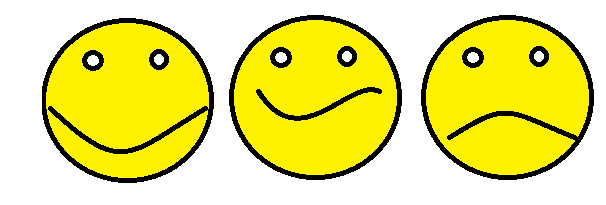Открытый урок
ТЕМА: Повторение текстового редактора Microsoft Word
Цель урока: Повторить и обобщить знания по теме «Текстовый редактор Word»
Задачи урока:
обучающие:
-
контроль уровня теоретических знаний по данной теме;
-
контроль за умением применять теоретические знания на практике
развивающие:
-
развитие познавательного интереса;
-
развитие умения работать в группе;
воспитательные:
-
воспитание умения высказывать свое мнение и слушать других;
-
воспитание чувства товарищества;
|
№ п/п |
Ход урока |
Время |
|
1 |
Организационный момент |
1 мин |
|
2 |
Закрепление полученных знаний по теме «Текстовый редактор Word» |
40 мин |
|
1 этап «Разминка для ума» — повторение в форме карточки |
7 мин |
|
|
2. этап «Собери словечко» |
3 мин |
|
|
3 этап «Исправь ошибки» на компьютере |
5 мин |
|
|
4 этап «Рекламная фирма» — работа в группах за ПК (практическая работа) |
25 |
|
|
3 |
Домашнее задание |
1 мин |
|
4 |
Бонусный этап – разгадывание кроссворда |
5 мин |
|
5 |
Рефлексия деятельности |
1 мин |
|
6 |
Итоги урока |
2 мин |
1. Организационный момент.
На последних уроках мы с вами учились работать в среде текстового процессора Microsoft Word. Итак, цель нашего урока: повторение и проверка ваших умений в работе с Microsoft Word.
2. Закрепление полученных знаний по теме «Текстовый редактор Word»
1. Этап. «Разминка для ума».
Повторение пройденного материала.
-
Давайте вспомним, с каким программным продуктом мы работаем на протяжении нескольких занятий. (Текстовый редактор Word)
Раздаю карточки дети отвечают устно
-
Что такое текстовый редактор?
-
Как запустить текстовый редактор Word?
-
Что мы создаём с помощью текстового редактора? (Документ)
-
Что такое редактирование текста? (Это проверка и исправление текста.)
Что такое форматирование? (Это процесс оформления элементов документа) -
Как задать необходимые параметры страницы?
-
Как изменить начертание шрифта?
-
Как удалить символ, слово, картинку, таблицу?
-
Как вставить рисунок?
-
Как вставить таблицу?
-
Как изменить размер шрифта?
-
Как удалить рисунок в документе Word?
2. Этап. Собери словечко
Из 14 обрывков слов собрать три слова, связанные с информатикой.
После сбора слов у вас должно остаться 3 обрывка.
Ответ: текст, word, редактирование
3. Этап. «Исправь ошибки»
1 группа
Выполните следующее:
-
На рабочем столе найдите файл pam.doc;
-
Откройте этот файл;
-
Исправьте ошибки;
-
Заголовок выровняйте по центру;
-
Отформатируйте текст по образцу (выравнивание по ширине, шрифт – Times New Roman? кегль — 14);
-
Пригласите учителя для проверки.
Память.
Память помпьютера презназначена дря краниния ирфонмации. Чемовек засоминает люлимые свихи, кравила утножения чикел стонбиком мгогое вругое. Всё уто храпит его гамять, но те же сведедия мовут хралиться и в паняти помпьюсера.
Память
Память компьютера предназначена для хранения информации. Человек запоминает любимые стихи, правила умножения чисел столбиком и многое другое. Всё это хранит его память, но те же сведения могут храниться и в памяти компьютера.
2 группа
ИНПОРМАДИГА
ИНПОРМАДИГА — тэо науга об информаций, о заканаг и нетодах накнплеоия, збора, краиения и передаши информаций в общении пюдей, работк ВЭМ и жизни общества.
ИНФОРМАТИКА — это наука об информации, о законах и методах накопления, сбора, хранения и передачи информации в общении людей, работе ЭВМ и жизни общества.
3 группа
Копмьютер
Копмьютер претмставляет собпой пропграммирпуемое элекптронное пстройство, способное обпабатывать дпанные и проазводвить вычатисления, а закже выыолнять дфугие мадааиваанипарования симыволами
Компьютер представляет собой программируемое электронное устройство, способное обрабатывать данные и производить вычисления, а также выполнять другие задачи манипулирования символами.
4 группа
Мкрропроцессор
Мкропроцессор – тэо ценьтральный бьлок комппьютера, преднпазнааченный длыя упмраавления всдеми блгоками комепцьютера и едля выелполнения арифмыетических и логичероских опекраций
Микропроцессор
Микропроцессор – это центральный блок компьютера, предназначенный для управления всеми блоками компьютера и для выполнения арифметических и логических операций
4. Этап практическая часть «Рекламная фирма» —
Слово учителя: В последние годы в нашей стране появилось много предпринимателей, для которых создание рекламных проспектов, буклетов необходимо. Вы все будущие повара, а может быть и владельцы баров, кафе или ресторанов. Поэтому вы просто обязаны уметь делать свои буклеты и проспекты. Это сэкономит вам много денег. Но что нужно, чтобы самим создавать эти рекламные буклеты? Ответ прост: компьютер, программа Microsoft Word и цветной принтер. Вот и все!!!
Я сейчас вам все раздам оценочный лист, по которому я буду оценивать ваши работы. Там все написано. За какие использованные возможности вы сможете получить дополнительные баллы, и как, в общем, будет оцениваться ваша работа.
1. группа- «Туристическая компания»
2. группа- «Ресторан»
3. группа- «Фитнес клуб»
4. группа- «Автосалон»
Правила проведения :
Требуется придумать и «обыграть» свое предприятие, создав рекламный буклет. Минимальные требования к проекту:
-
придумать название своего ресторана, автосалона и т.д
-
нарисовать эмблему или логотип ресторана, автосалона и т.д
-
оформить вставляя рисунки
Каждый член группы выполняет свой этап работы. Предлагается выделить в подгруппе
-
редактора, который придумывает тип и содержание документации;
-
художника, который отвечает за разработку эмблемы и внешний вид документа
-
представителя, который может защитить задание перед всем классом.
Для оформление эмблем и документации учащиеся должны использовать Microsoft Word. Учащимся предлагается продемонстрировать в своих работах максимальное количество возможностей данного приложения.
Особое внимание уделить защите своих работ, ведь вовремя сказанное слово может заполнить промахи или ошибки.
На выполнение задание вам отводится 15 минут. Это мало, поэтому нужно спешить!
-
С
оздайте рекламное объявление по образцу.
|
Прекрасный отдых на берегу Индийского океана по сказочно низким ценам
Мы ждем Вас!!! |
Сохраните документ под именем Работа.doc
-
Создайте рекламное объявление своей фирмы. В рекламе обязательно должны присутствовать название фирмы, ее логотип, список услуг, предоставляемых фирмой, почтовый адрес и телефон фирмы
-
Сохраните документ под именем Реклама.doc
4. Бонусный этап – разгадывание кроссворда.
Кроссорд:
|
2 |
|||||||||
|
5 |
|||||||||
|
3 |
4 |
||||||||
|
1 |
|||||||||
Вопросы к кроссворду:
-
Размер (высота) шрифта.
-
Часть документа.
-
Часть окна текстового процессора, используемая для установки полей, отступов, и т. д.
-
Смещение текста абзаца по отношению к границам полей.
-
Действие над абзацем.
ОТВЕТЫ:
|
С |
|||||||||
|
Т |
В |
||||||||
|
Р |
Л |
О |
Ы |
||||||
|
К |
Л |
А |
В |
И |
А |
Т |
У |
Р |
А |
|
Е |
Н |
Н |
С |
А |
|||||
|
Г |
И |
Е |
Т |
В |
|||||
|
Л |
Ц |
Й |
У |
Н |
|||||
|
Ь |
А |
К |
П |
И |
|||||
|
А |
В |
||||||||
|
А |
|||||||||
|
Н |
|||||||||
|
И |
|||||||||
|
Е |
5. Домашнее задание.
На следующем уроке контрольная работа по теме «Текстовая информация и текстовые редакторы».
5. Рефлексия деятельности.
А теперь, в конце урока хочется, чтобы вы выразили свое отношение к нашей сегодняшней работе и всему уроку в целом. Ответьте на вопросы в листах рефлексии и сдайте их мне. (Учащимся выдаются листки с рефлексивным заданием)
-
П
онравилось на уроке? (Отметь галочкой)
-
Поставь оценку учителю за работу по 10 бальной системе.
-
П
оставь оценку себе за работу по 10 бальной системе.
6. Итоги урока.
Фронтальная беседа. Выставление оценок за урок наиболее активным учащимся.
Вот и закончен наш урок. Вы довольны результатом? Мы с вами закончили изучение текстового процессора Microsoft Word и на следующем уроке начнем изучать новую программу, которая тоже входит в интегрированный пакет офисных программ Microsoft Office. А называется она Microsoft Excel. Успехов вам в постоянном овладении новой информацией и корректном ее расположении при подготовке документов!
Вам спасибо, урок закончен.
Цели:
Образовательная: закрепить и систематизировать знания и умения учащихся по теме “Текстовый процессор MS Word”:
- ввод текста с клавиатуры, редактирование, исправление ошибок, копирование и перенос фрагментов текста;
- форматирование символов и абзацев;
- вставка и форматирование таблиц, создание колонок;
- вставка объектов в текст документа,
- работа со списком.
Развивающая: развитие компьютерной грамотности, внимания, формирование профессионального самоопределения, объективной самооценки, развитие навыков самостоятельной работы.
Воспитательная: воспитание информационной культуры, воспитание у учащихся умение работы в коллективе, умение слушать преподавателя, формирование культуры речи и уверенности.
Вид занятия: урок.
Тип урока: урок проверки знаний, умений и навыков.
Методы проведения: интерактивный кроссворд, фронтальный опрос, дифференцированная практическая работа по вариантам.
Квалификационные требования (в соответствии с Государственным образовательным стандартном среднего профессионального образования):
Студент должен
Иметь представление: о программном обеспечении вычислительной техники, о технологиях обработки информации.
Знать: базовые пакеты прикладных программ (MS Word и др.); основные понятия MS Word: текстовый процессор, параметры станицы, редактирование, форматирование текста, форматирование шрифта, абзац, параметры абзаца, форматирование абзаца, списки, форматирование списков, таблицы, форматирование таблиц.
Уметь: использовать изученные прикладные программные средства (в данном случае MS Word): устанавливать параметры страницы, вставлять и удалять фрагменты текста, редактировать текст, форматировать текст, вставлять в текстовый документ таблицу, списки, форматировать абзац, оформлять заголовок, копировать фрагменты текста.
Междисциплинарные связи:
|
Дисциплина |
Тема |
|
1. Практикум ПЭВМ |
Создание документа «Резюме» |
|
2. Информационные технологии |
1. Комплексное использование документов MS Word, Ms Excel. |
|
3. ДОУ |
Оформление правовой документации |
|
4. Бух. учет |
Оформление зарплатной ведомости |
|
Любая дисциплина |
Создание курсового проекта, дипломного проекта |
Внутридисциплинарные связи:
- Ms Excel. Ввод данных в таблицу. Форматирование ячейки.
- Технология обработки графической информации.
- PowerPoint. Создание и запуск презентации.
- Базы данных.
Обеспечение занятия:
- Наглядные пособия: презентация «Текстовый процессор MS Word».
- Раздаточный материал: листы с заданием, электронный вариант задания (уровень 1), интерактивный кроссворд (электронный вариант).
- Оборудование: персональный компьютер, мультимедиа.
- Программное обеспечение: текстовый процессор MS Word, MS PowerPoint,стандартное приложение Windows – Калькулятор, локальная сеть.
Ход занятия
I. Организационный момент (1 мин.)
- Приветствие;
- Подготовка аудитории к работе;
- Наличие студентов.
II. Мотивация учебной деятельности (3 мин.)
Сообщение темы, цели занятия. Использование знаний в профессиональной области
Сегодня у нас итоговое занятие по теме «Текстовый процессор MS Word».
Цель нашего занятия – закрепить и систематизировать ваши знания и умения в «MS Word».
Для чего вам нужно как будущим бухгалтерам, финансистам изучить тему «Текстовый процессор MS Word»?
Как знание принципов оформления текстовых документов в MS Word поможет реализоваться в профессиональной деятельности?
Вывод:
На сегодняшний день в объявлениях о работе, при предъявлении требований к бухгалтерам, финансистам среди прочих необходимы навыки по оформлению текстовых документов. Конечно, как бухгалтерам, финансистам вам понадобятся знания и умения по оформлению традиционных отчетов; сводных ведомостей. Более углубленно и подробно вы рассмотрите бухгалтерские документы на старших курсах, при изучении программы «1С – Бухгалтерия», при рассмотрении оформления документов, связанных с делопроизводством.
В течении ряда уроков мы с вами изучали тестовый процессор MS WORD. Вы убедились, что текстовый процессор обладает широкими возможностями для ввода, форматирования и редактирования текста.
Мы создавали с вами различные текстовые документы, научились вставлять в текстовый документ таблицы и иллюстрации, списки. Создавали как свободные документы, так и документы на прямую связанные с вашей будущей профессиональной деятельностью (объявления, приказы, ведомости по формированию заработной платы и др.).
Сегодня на уроке мы еще раз закрепим полученные знания.
III. Инструктаж (3 мин.)
(порядок выполнения видов работы)
- Зачет по теории
- Разгадать кроссворд (10 вопросов).
- Фронтальный опрос.
- Зачет по практике
- Выполнение дифференцированной практической работы по вариантам (уровень 1 (электронный вариант) – оценка «3», уровень 2 – оценка «4», уровень 2 – оценка «5»).
- Итоговая оценка за занятие рассчитывается как среднее арифметическое оценок по теории и практике.
IV. Самостоятельная работа по выполнению заданий (67 мин.)
Теоретический зачет
Кроссворд
1. Откройте файл Кроссворд (Пуск/Мои Документы /1 эк /Кроссворд.xls). Приложение 1
2. На титульном листе ввести ФИО, название группы
3. Перейдите на лист «Кроссворд» и разгадайте кроссворд «Возможности MS Word».
Кроссворд состоит из 10 слов (по 5 слов по вертикали и горизонтали).
Критерии оценки за кроссворд:
- «5 баллов» – за 9-10 правильно отгаданных слова;
- «4 баллов» – за 6-8 правильно отгаданных слова;
- «3 баллов» – за 4-5 правильно отгаданных слова;
- «2 баллов» – за 0-3 правильно отгаданных слова.
4. Для просмотра результата (оценки и количества правильных ответов) по «Кроссворду» перейдите на лист «Титульный».
5. Покажите результаты преподавателю.
Фронтальный опрос
- Как создать документ MS Word?
- Как перейти к новому абзацу, новой строке в абзаце?
- Какие виды выравнивания абзацев существуют?
- Как переместить текст влево, вправо относительно границ полей с помощью линейки?
- Как задать интервалы между абзацами?
- Как задать красную строку абзаца с помощью линейки?
- Как задать список? Какие виды списков существуют?
- Как добавить таблицу? Объединить ячейки в таблице?
- Как сохранить созданный документ MS Word?
Практическая работа (работа по вариантам)
1. Уровень – на «3». Форматирование текста. (Форматирование абзацев: задание отступов, интервалов, красной строки, выравнивание. Форматирование шрифта: изменения стиля шрифта, начертания, размера, видоизменения
Задание. Откройте документ MS Word «Вариант 1 (2)» и отформатируйте текст в задание 1-2 согласно образцу (бумажный вариант) и установленным требованиям.
Приложение 2
Требования
- Шрифт Times New Roman, 14, авто, обычный, курсив, полужирный, интервал межстрочный – одинарный.
- Интервалы между абзацами 12 пт.
- Реквизиты (обращение в письме) выровнены по левому краю, отступ слева.
- Основной текст выровнен по ширине, красная строка 1,25 см.
- Подпись сделана с помощью клавиши Tab (поставить курсор перед инициалами и нажатием клавиши Tab перенести вправо фамилию и инициалы).
Сохраните внесенные изменения. (Файл/Сохранить)
2. Уровень – на «4». Создание и сохранение документа MS Word. (Форматирование и редактирование абзацев и шрифта. Работа со списком. Создание колонок).
Приложение 3
3. Уровень – на «5». Создание и сохранение документа MS Word с таблицей.
Приложение 4
V. Подведение итогов.
Итак, подведем итоги! Все учащиеся показали хорошие знания текстового процессора MS Word, хорошие навыки использования информационных технологий.
- Пригодятся ли вам эти знания в будущем?
- В чем заключалась сложность работы?
- На каком этапе работы вы чувствовали себя более уверенно?
- Какие качества необходимо развивать для успешной реализации на современном рынке труда?
VI. Сообщение домашнего задания.
Повторить конспект лекции «Текстовый процессор MS Word».
Тип: урок контроля знаний, умений и навыков по
теме «Текстовый редактор
Microsoft Word».
Цели:
Образовательная: проверить качество усвоения
изученного материала,
формирование умения использовать полученные знания и навыки
при работе над заданием.
Развивающая: развивать умения обобщать
и сравнивать, познавательный
интерес, умение работать командой,
стремление к непрерывному
совершенствованию своих знаний,
сообразительность,
внимательность, память, речь,
воображение.
Воспитательная: формировать ответственность,
трудолюбие, дружеские и
товарищеские отношения, аккуратность,
прилежность при работе с ПК.
Форма: групповая, индивидуальная.
Методы и средства обучения: наглядный,
практический, словесный.
Оборудование: персональный компьютер,
раздаточный материал.
Ход урока.
Ø Организационный
момент. Постановка цели урока.
Сегодня у нас необычный урок, на котором присутствуют
гости. Сегодня на уроке мы с вами обобщим и проверим ваши знания, умения и
навыки, полученные при изучении темы «Текстовый редактор MS Word».
Ø Побудительная
мотивация.
Вернемся в наше прекрасное детство. Представьте себе,
что вы поехали с экскурсией в иностранное государство, а все ваши знания
разбрелись по разным городам и эти знания необходимо собрать в одну корзинку,
чтобы вернуться домой. Итак, чтобы выполнить это, нам необходимо отправится в
путешествие по стране «WORDино», где будем собирать в нашу
корзинку потерянные знания.
Ø Контроль
знаний, умений и навыков.
Город
Символкино
Задание: Вставить вместо слов подходящий
символ. Если использовались все символы, то команда зарабатывает 3 балла. Если
от 1 до 7 – 1 балл, от 8 до 15 – 2 балла. Каждый использованный символ нужно
зачеркивать в таблице.
Текст: Решила я однажды написать письмо,
но не смогла решить кому. И вот пишу я себе письмо, одев очки на нос, про
погоду, про солнце, которое светит над головой, про кошку, пробежавшую поперек
дороги. Стоит вырезать про кошку. Все же, какая каша у меня в голове! Наверное,
нужно улыбнуться и выбросить письмо в мусорное ведро и начать писать сначала.
Возьму я ручку красного цвета она мне больше нравиться. Вот пролетел самолет, и
разлетелись мои листочки по ветру. Пойду к компьютеру и напечатаю письмо. Время
пролетело уже двенадцать надо поесть. Ну да ладно кликну я мышкой на значок и
сохраню письмо, а отправлю после.
|
1 |
2 |
3 |
4 |
5 |
6 |
7 |
8 |
|
+ |
J |
8 |
K |
« |
! |
3 |
/ |
|
9 |
10 |
11 |
12 |
13 |
14 |
15 |
16 |
|
. |
< |
$ |
 |
: |
@ |
Q |
R |
Пример готового текста:
Решила я однажды написать(14) письмо(1),
но не смогла решить кому. И вот пишу я себе письмо(1), одев очки(11) на нос,
про погоду, про солнце(16), которое светит над головой(4), про кошку,
пробежавшую поперек дороги. Стоит вырезать(5) про кошку. Все же, какая каша у
меня в голове(4)! Наверное, нужно улыбнуться(2) и выбросить письмо(1) в
мусорное ведро(7) и начать писать(14) сначала. Возьму я ручку(6) красного цвета
она мне больше нравиться. Вот пролетел самолет(15), и разлетелись мои
листочки(9) по ветру. Пойду к компьютеру(13) и напечатаю письмо(1). Время
пролетело уже двенадцать(12) надо поесть. Ну да ладно кликну я мышкой(3) на
значок и сохраню(10) письмо(1), а отправлю(8) после.
Город
Знайкино
Помоги Незнайке отредактировать текст,
чтобы заехать в город Знайкино. Выходит один человек из команды, кто быстрее и
правильно сделает, получает 1 балл за каждый критерий. (Текст находится на
компьютере см. Приложение 2.doc)
|
Критерии |
|
|
Шрифт |
Times New Roman |
|
Размер |
14 |
|
Выравнивание |
По ширине |
|
Цвет текста |
черный |
|
Цвет выделения текста |
нет |
|
Заголовок |
По середине |
|
Отступ |
1,25 см |
|
Интервал после |
0 пт |
|
Интервал междустрочный |
1,5 строки |
|
Интервал после |
0 пт |
|
Интервал между абзацами |
Не добавлять |
Город
Ребуснино
Задание:
Пока один человек из команды отправился в город Знайкино, мы не будем
задерживаться и поедем в Ребуснино. Расшифруй ребус. За каждое правильно
отгаданное слово 1 балл.
Ответ:
Интервал Ответ: Шрифт
Ответ: Курсив
Ответ: Абзац Ответ: Отступ
Город
Отгадайкина
Задание:
Отгадать кроссворд. За каждое правильное слово 1 балл. Текст для раздачи см.
Приложение 3
|
4 |
|||||||||||||||||
|
и |
|||||||||||||||||
|
2 |
3 |
н |
|||||||||||||||
|
1 |
о |
ш |
т |
||||||||||||||
|
1 |
ф |
о |
р |
м |
а |
т |
и |
р |
о |
в |
а |
н |
и |
е |
|||
|
2 |
п |
о |
л |
я |
с |
и |
р |
||||||||||
|
р |
т |
ф |
в |
||||||||||||||
|
м |
у |
3 |
т |
а |
б |
л |
и |
ц |
а |
||||||||
|
у |
5 |
п |
л |
||||||||||||||
|
4 |
с |
л |
о |
в |
о |
||||||||||||
|
а |
с |
||||||||||||||||
|
6 |
т |
||||||||||||||||
|
к |
а |
||||||||||||||||
|
о |
в |
||||||||||||||||
|
п |
5 |
с |
и |
м |
в |
о |
л |
||||||||||
|
6 |
г |
и |
п |
е |
р |
т |
е |
к |
с |
т |
|||||||
|
р |
ь |
||||||||||||||||
|
о |
|||||||||||||||||
|
в |
|||||||||||||||||
|
а |
|||||||||||||||||
|
7 |
с |
т |
р |
о |
к |
а |
|||||||||||
|
ь |
По вертикали:
1.
Комбинация математических знаков,
выражающая какое-либо предложение.
2.
Пространство, оставляемое перед началом
строки написанного или напечатанного текста.
3.
Графическая система изображения знаков,
имеющая свойственное только ей начертание.
4.
Промежуток, расстояние между словами.
5.
Поместить, определить, найти место для
чего-нибудь.
6.
Создать похожий объект.
По горизонтали:
1.
Изменение внешнего вида абзаца. (Левой и правой
границы, выравнивания и т.д.).
2.
Пустое место, оставленное снизу, сверху,
справа и слева.
3.
Особая форма передачи содержания, которую
отличает от текста организация слов и чисел в колонки (графы) и горизонтальные
строки.
4.
Единица речи, представляющая собою
звуковое выражение отдельного предмета мысли.
5.
Условный знак каких-либо понятий, идей,
явлений.
6.
Термин, обозначающий систему из текстовых
страниц, имеющих перекрёстные ссылки.
7.
Ряд слов, букв, цифр или символов,
написанный, напечатанный или набранный в компьютере и представляющий одну
линию.
ФИЗКУЛЬТМИНУТКА.
Город
Перепуткино
Задание:
Проверка знаний на использование горячих клавиш. На презентации представлено
изображение с неправильными сочетаниями горячих клавиш, командам нужно
исправить ошибки. Кто быстрее ответит, получает 1 балл.
Город
Дополняйкинск
Задание: Назовите
пропущенные слова. За каждое правильное слово 1 балл.
1. Абзац – последовательность
(слов), ограниченная с обеих сторон знаками конца предложения.
2. Красная строка – (первая)
строка абзаца, начало которой сдвинуто вправо относительно других строк абзаца.
3. Абзацы можно выравнивать по
левому краю и по правому краю, по ширине, (по центру).
4. Автозамена позволяет на любой
символ запрограммировать слово или предложение, которыми этот символ будет
заменяться после его набора и нажатия клавиши (Пробел).
5. Таблица MS Word может содержать
максимум (31) столбец и произвольное число (строк).
6. На пересечении строк и столбцов
таблицы находятся (ячейки).
7. Ячейки таблицы имеют (адрес),
образованный именем столбца и номером строки.
8. Если слово подчеркнуто красной
линией, то допущена (орфографическая) ошибка.
9. Если слово подчеркнуто зеленой
линией, то допущена (грамматическая) ошибка.
10. Таблицы вставляются по месту
установки текстового (курсора).
11. По месту расположения текста
колонтитулы делятся на (верхние) и (нижние).
12. Форматирование абзаца
производится командой Формат – (Абзац).
Город
Объявляйкино
Задание: Проверка знаний
на использование WordArt,
символов, таблиц с различными направлениями текста и границами. Максимальное
число баллов – 5.
Критерии:
1.
WordArt;
2.
Символы;
3.
Границы таблицы;
4.
Направление текста;
5.
Скорость.
Пример:
Черного
цвета, короткий хвостик
(89276665847
|
(89276665847 |
(89276665847 |
(89276665847 |
(89276665847 |
(89276665847 |
(89276665847 |
(89276665847 |
(89276665847 |
Ø Подведение
итогов.
Понравился ли вам урок? Что было интересного?
Выставление оценок.
Материал для раздачи командам
Приложение 1
Текст: Решила я однажды написать письмо,
но не смогла решить кому. И вот пишу я себе письмо, одев очки на нос, про
погоду, про солнце, которое светит над головой, про кошку, пробежавшую поперек
дороги. Стоит вырезать про кошку. Все же, какая каша у меня в голове! Наверное,
нужно улыбнуться и выбросить письмо в мусорное ведро и начать писать сначала.
Возьму я ручку красного цвета она мне больше нравиться. Вот пролетел самолет, и
разлетелись мои листочки по ветру. Пойду к компьютеру и напечатаю письмо. Время
пролетело уже двенадцать надо поесть. Ну да ладно кликну я мышкой на значок и
сохраню письмо, а отравлю после.
|
1 |
2 |
3 |
4 |
5 |
6 |
7 |
8 |
|
+ |
J |
8 |
K |
« |
! |
3 |
/ |
|
9 |
10 |
11 |
12 |
13 |
14 |
15 |
16 |
|
. |
< |
$ |
 |
: |
@ |
Q |
R |
Приложение
3
|
4 |
|||||||||||||||||
|
2 |
3 |
||||||||||||||||
|
1 |
|||||||||||||||||
|
1 |
|||||||||||||||||
|
2 |
|||||||||||||||||
|
3 |
|||||||||||||||||
|
5 |
|||||||||||||||||
|
4 |
|||||||||||||||||
|
6 |
|||||||||||||||||
|
5 |
|||||||||||||||||
|
6 |
|||||||||||||||||
|
7 |
|||||||||||||||||
По вертикали:
7.
Комбинация математических знаков,
выражающая какое-либо предложение.
8.
Пространство, оставляемое перед началом
строки написанного или напечатанного текста.
9.
Графическая система изображения знаков,
имеющая свойственное только ей начертание.
10.
Промежуток, расстояние между словами.
11.
Поместить, определить, найти место для
чего-нибудь.
12.
Создать похожий объект.
По горизонтали:
8.
Изменение внешнего вида абзаца. (Левой и правой
границы, выравнивания и т.д.).
9.
Пустое место, оставленное снизу, сверху,
справа и слева.
10.
Особая форма передачи содержания, которую
отличает от текста организация слов и чисел в колонки (графы) и горизонтальные
строки.
11.
Единица речи, представляющая собою
звуковое выражение отдельного предмета мысли.
12.
Условный знак каких-либо понятий, идей,
явлений.
13.
Термин, обозначающий систему из текстовых
страниц, имеющих перекрёстные ссылки.
14.
Ряд слов, букв, цифр или символов,
написанный, напечатанный или набранный в компьютере и представляющий одну
линию.
Материал
для раздачи судьям
Город
Символкино
Пример готового текста:
Решила я однажды
написать(14) письмо(1), но не смогла решить кому. И вот пишу я себе письмо(1),
одев очки(11) на нос, про погоду, про солнце(16), которое светит над
головой(4), про кошку, пробежавшую поперек дороги. Стоит вырезать(5) про кошку.
Все же, какая каша у меня в голове(4)! Наверное, нужно улыбнуться(2) и
выбросить письмо(1) в мусорное ведро(7) и начать писать(14) сначала. Возьму я
ручку(6) красного цвета она мне больше нравиться. Вот пролетел самолет(15), и
разлетелись мои листочки(9) по ветру. Пойду к компьютеру(13) и напечатаю
письмо(1). Время пролетело уже двенадцать(12) надо поесть. Ну да ладно кликну я
мышкой(3) на значок и сохраню(10) письмо(1), а отправлю(8) после.
Город
Отгадайкина
Город
Перепуткино
Копировать и вставить: Пришла
весна. CTRL+C CTRL+V
Пришла весна. Пришла весна.
Вырезать:
Пришла весна. Пришла весна. CTRL+X
Пришла весна.
Выделение всего текста:
Пришла весна. Пришла весна. CTRL+A Пришла весна. Пришла весна.
Меняем регистр букв: Пришла
весна. SHIFT+F3
пришла весна. SHIFT+F3
ПРИШЛА ВЕСНА.
Город
Дополняйкинск
Задание: Назовите
пропущенные слова. За каждое правильное слово 1 балл.
1. Абзац – последовательность
(слов), ограниченная с обеих сторон знаками конца предложения.
2. Красная строка – (первая) строка
абзаца, начало которой сдвинуто вправо относительно других строк абзаца.
3. Абзацы можно выравнивать по
левому краю и по правому краю, по ширине, (по центру).
4. Автозамена позволяет на любой
символ запрограммировать слово или предложение, которыми этот символ будет
заменяться после его набора и нажатия клавиши (Пробел).
5. Таблица MS Word может содержать
максимум (31) столбец и произвольное число (строк).
6. На пересечении строк и столбцов
таблицы находятся (ячейки).
7. Ячейки таблицы имеют (адрес),
образованный именем столбца и номером строки.
8. Если слово подчеркнуто красной
линией, то допущена (орфографическая) ошибка.
9. Если слово подчеркнуто зеленой
линией, то допущена (грамматическая) ошибка.
10. Таблицы вставляются по месту
установки текстового (курсора).
11. По месту расположения текста
колонтитулы делятся на (верхние) и (нижние).
12. Форматирование абзаца
производится командой Формат – (Абзац).
МКОУ «Телетлинская СОШ №1»
.
Открытый урок на тему
«Текстовый процессор MS WORD»
Учитель: Газиев Г.А.
Открытый урок по информатике.
Цели урока: закрепить и систематизировать знания и умения учащихся по теме «Текстовый процессор MS WORD». Создать условия для самостоятельного применения знаний по теме при составлении творческого проекта. Развивать самостоятельность школьников, используя творческое задание, имеющее практическую направленность.
Задачи:
-
повторение и проверка умений обучающихся в использовании современных компьютерных технологий.
-
индивидуальная работа: разработка эскиза перекидного календаря по месяцам. Программное обеспечение: текстовый процессор MS WORD.
Урок сопровождается презентацией.
Правила проведения игры.
Подготавливая на уроке свое издание календаря, ученики вводят текст в текстовый редактор и оформляют страницу календаря по самостоятельно разработанному эскизу на отдельный месяц. Затем “главный редактор” – учитель информатики – собирает работу и оформляет в общую презентацию.
Ход урока:
1. Орг. момент.
Здравствуйте! Здравствуйте! Здравствуйте! Сегодня и всегда. Я очень рада вас видеть. Улыбнитесь друг другу, пошлите соседу, окружающим приятную информацию, информацию любви, нежности, доброты.
2. Подготовительный этап.
Итак, урок информатики!
Цель нашего сегодняшнего урока повторить и обобщить полученные знания по текстовому процессору Word.
В течение ряда уроков вы изучали тестовый процессор MS WORD. Вы убедились, что текстовый процессор обладает широкими возможностями для ввода, форматирования и редактирования текста.
Вы создавали различные текстовые документы, научились вставлять в текстовый документ таблицы и иллюстрации.
Сегодня на уроке мы еще раз закрепим полученные знания.
Скажите, часто ли вам приходится набирать текстовую информацию, готовить доклады, рефераты?
Действительно, не только вы, но и множество людей самых разных профессий практически ежедневно сталкиваются с необходимостью публикации своих материалов. Это писатели, поэты, журналисты, дизайнеры.
Подготовка печатного издания — комплексный процесс, который включает в себя следующие этапы: набор, редактирование и корректирование текста, подготовка иллюстраций, разработка дизайна всего издания.
Представьте, что наш класс сегодня – это салон оперативной полиграфии. Вы дизайнеры, я – главный редактор. Всего пару недель назад мы отмечали замечательный праздник – Новый год. Задача нашего салона выпустить календарь на 2007 год.
Сегодня календарь — не просто элемент канцелярии, но и самое популярное место размещения рекламы. Фирменный календарь — практичный бизнес-подарок. Если календарь является эстетически продуманным и качественно выполненным продуктом, то вам не захочется снять его со стены или убрать со стола в течение всего года.
Слово календарь пришло к нам от древних римлян. Оно произошло от латинских слов caleo -провозглашать и calendarium — долговая книга.
Для календаря важна историческая точка отсчета летоисчисления — эра. Для разных календарей она разная, исторически менялась и определялась религиозными либо, политическими мотивами.
|
Календарь |
Тип |
Начало использования |
Эры |
|
Египетский лунный |
|
-4236 |
По годам правления фараонов |
|
Египетский солнечный |
|
-1700-1500 |
|
|
Греческий |
|
1 тыс. до н.э. |
От первых Олимпийских игр |
|
Римский республиканский |
|
-753 |
От основания Рима |
|
Птолемея Эвергета |
|
-238 |
|
|
Юлианский |
|
-45 |
|
|
Ранне-Христианские календари (Коптский, Римский, Византийский и д.р.) |
|
2 – 3 век |
Разные, часто от сотворения мира. |
|
Дионисия Малого (вечный лунно-солнечный церковный календарь) |
|
525 |
От рождества Христова |
|
Григорианский |
|
1582 |
Первый в мире печатный календарь появился на восьмом году изобретения книгопечатания. Это был “Астрономический календарь” 1448 года, изданный Иоганом Гутенбергом. Он представлял из себя лист размером 67х72 см. И предназначался в качестве настенного календаря.
Первый в России однолистный календарь “Хронология” составлен в стихах Андреем Рымшей и отпечатан в Острожской типографии Ивана Федорова в 1581 году.
Впервые в русском языкознании слово “календарь” было печатно зафиксировано в 1704 году. Оно было включено в “Лексикон”, изданный в Санкт-Петербурге. До этого (а в течение некоторого времени и позже) употреблялось слово “месяцеслов”.
Самое первое печатное издание календарного характера на русском языке — “Малая подорожная книжица” белорусского первопечатника Франциска Скорины. Это был комплект из 21 книжицы, напечатанный на старославянском языке в Вильно не позднее 1522 года. Он включал хронологические таблицы-пасхалии на 20 лет. Полный комплект хранится только в Королевской библиотеке в Копенгагене.
Поскольку в основе мусульманского календаря лежит лунный календарь, а в основе христианского — солнечный, они абсолютно не совпадают. Более того, разница между ними колеблется в зависимости от года и, даже, месяца года. Расчет соответствия между ними чрезвычайно сложен. Но теперь в любом персональном компьютере изначально закладывается программа соответствия. Таким образом, владельцы компьютеров могут свободно пользоваться любым из календарей и легко переходить с одного на другой.
В современном календаре неделя составляет 7 дней. Но существовали недели другой длины, например: египетский и французский революционный календарь использовали декады. Календарь майя использовал 13- и 20-дневную неделю. В СССР использовалась 5- и 6-дневная неделя. В 1929-30 использовалась 5-ти дневная неделя, каждый работник имел один нефиксированный выходной. 1 сентября 1931 она была заменена 6-дневной неделей с фиксированным днем отдыха, приходящимся на 6, 12, 18, 24 и 30 число каждого месяца (1 марта использовалось вместо 30 февраля, каждое 31 число рассматривалось как дополнительный рабочий день). Обычная 7-дневная неделя была введена 26 июня 1940 года. В Литве до принятия христианства использовали 9-дневную неделю.
Итак, мы будем создавать с вами календарь на 2007 год. А какими же инструментами мы будем пользоваться? Учащиеся разгадывают загадки.
Он рисует, он считает,
Проектирует заводы,
Даже в космосе летает,
И дает прогноз погоды.
Миллионы вычислений
Может сделать за минуту.
Догадайся, что за гений?
Ну, конечно же — … КОМПЬЮТЕР!
У тебя вопросов много,
Подскажу тебе я: с кем
Ты в режиме диалога
Сможешь сто решить проблем.
Отвечает без капризов,
Задавай вопрос скорей,
Этот умный телевизор,
Называется — …ДИСПЛЕЙ (МОНИТОР).
Как грудной малыш без мамы
Сам не может есть и пить,
Так компьютер без ПРОГРАММЫ
Шагу бы не мог ступить!
Вот и мы выяснили, какие инструменты будем применять для своей работы.
3. Здоровьесберегающий элемент урока.
Учитель: Далее вам ребята предлагается начать работу по созданию календаря на один из месяцев. Настроиться на эту нелегкую работу нам поможет простое упражнение. Существует много различных способов настроиться на работу. Я предлагаю вам один из них.
— Сядьте поудобнее на стуле, запрокиньте ногу на колено, придержите ее руками, закройте глаза. Это поза бесконечности. Сосредоточьтесь над знаком бесконечность – вытянутая горизонтальная восьмерка. Она находится над вашим теменем, плавно колеблется над вашей головой. Вы его ярко представили. Постарайтесь удержать это изображение в вашем мысленном образе в течение нескольких секунд. (Пауза – молчание в течение 5 сек.) Спасибо! Откройте глаза ребята. Когда человек сталкивается с бесконечностью, он невольно задумывается о своем здоровье.
Компьютер для нас – это не только развлечение, но и инструмент для серьезной работы. Поэтому мы должны помнить и соблюдать правила поведения и техники безопасности при работе с ЭВМ.
4. Творческая работа по созданию календаря.
Печатные календари бывают различных видов. Мы будем создавать перекидной календарь. Каждый учащийся получает задание: создать эскиз календаря на один месяц. Получают пособие по выполнению практического задания (Приложение 1), в состав которого входят:
-
календарь на один из месяцев;
-
единый стандарт и план выполнения практического задания.
5. Подведение итогов.
На этом этапе происходит сбор всех работ, вставка в общую презентацию.
В это время учащиеся выполняют дополнительное задание: в текстовом редакторе создать сложный ребус по предложенному образцу и отгадать зашифрованную фразу.
Итак, подведем итоги! Все участники показали хорошее знание текстового редактора, хорошие навыки работы с использованием современных компьютерных технологий. Особенно хочется отметить работу…
— Безусловно, вы поняли, что текстовый редактор Microsoft Word — это настольная издательская система, помогающая нам подготовить документ к публикации. Этот уникальный редактор обладает широкими возможностями для ввода, форматирования и редактирования текста, позволяет вставлять в него таблицы и иллюстрации, предусматривает нумерацию страниц, вставку колонтитулов, формирование списков и многое другое, что позволит нам совершенствовать информационную культуру. А понятие информационной культуры весьма многозначно и включает в себя множество видов работы с самой разнообразной информацией.
Сегодня актуальна фраза: «Кто владеет информацией, тот владеет миром».
Успехов вам в постоянном овладении новой информацией и корректном расположении ее при подготовке документов!
Спасибо за урок!
6. Домашнее задание. Придумать и оформить рекламный проспект.
Всем спасибо за вниманье,
За задор, за рассужденья,
Обеспечивших успех.
Вот настал момент прощанья.
Будет кратка моя речь.
Говорю вам: “До свиданья!”
До счастливых новых встреч!
Приложение №1
Пособие по выполнению практического задания:
Необходимо создать календарь на месяц:______________
Часть I. Ввод текста в текстовом редакторе.
Создать таблицу, в ячейки которой ввести дни недели и соответственно числа месяца. Границы таблицы сделать невидимыми. Для оформления названия месяца использовать объект WordArt, а для текста задать следующие параметры:
Выравнивание в ячейках по центру;
Размер шрифта – 18;
Шрифт – Comic Sans MS;
Начертание – полужирное для дней недели;
Цвет шрифта – красный для воскресенья, и черный для остальных дней.
Часть II. Вставка иллюстрации, соответствующую текущему месяцу. Иллюстрации можно найти в папке Открытый урок / Времена года, которая находится на рабочем столе.
Самоанализ урока
Урок построен по традиционной технологии с элементами личностно-ориентированного обучения. В целях урока присутствуют познавательный, воспитательный и развивающий аспекты. Содержание урока отвечает целям. Место данного урока в ряде других – урок-практикум после изучения нового материала. Тип урока – закрепление изученного, структура урока традиционная. Все виды работ, представленные на уроке соответствуют целям, виды работ разнообразные, присутствует индивидуальная работа. В результате доверительных отношений, сложившихся между учителем и обучающимися, качество знаний, умений и навыков соответствует образовательному минимуму. Главный результат урока – способность обучающихся заниматься по данной теме самостоятельно.
Министерство Образования и Науки Республики Казахстан
Государственное учреждение «Средняя общеобразовательная школа №36»
Тема урока: «Текстовый процессор Microsoft Word»
7 класс «Б»
5. 04. 2011 год
Провела учитель информатики: Шакирова Жанар Толеугазыевна
г.Семей
Цели и задачи урока:
✓ Организовать деятельность учащихся по изучению текстового редактора Word.
✓ дать понятие текстового файла и текстового документа, назначении текстовых
редакторов, среде текстового редактора.
✓ формировать практические умения работы с текстовым редактором: набирать
текст, выполнять основные операции над текстом, сохранять текст на диске.
✓ Развивать познавательные способности учащихся, навыки работы за
компьютером.
✓ Способствовать воспитанию бережливого отношения к компьютерной технике и
соблюдению правил техники безопасности.
✓ Воспитывать информационную культуру учащихся, внимание, аккуратность,
дисциплинированность, усидчивость.
Тип урока: урок объяснения нового материала.
Вид урока: теоретический урок с элементами практикума.
Оборудование: интерактивная доска, тетради, карточки, компьютерная
презентация.
План урока.
1. Организационный момент (1 мин.)
2. Теоретическая часть (15 мин.)
3. Практическая часть (25 мин.)
4. Домашнее задание (2 мин.)
5. Итог урока (2 мин.)
Ход урока
1. Организационный момент.
Приветствие, проверка присутствующих, объяснение целей, хода урока.
2. Теоретическая часть.
Текстовый редактор (ТР) — это прикладная программа, позволяющая создавать
текстовые документы, редактировать их, просматривать содержимое документа на экране,
распечатывать.
По отношению к развитым ТР с широкими возможностями по форматированию текста,
включению графики, проверке правописания часто применяется название «текстовый
процессор».
Существует множество разнообразных текстовых редакторов — от простейших учебных
до мощных издательских систем, с помощью которых делают книги, газеты, журналы.
Запуск программы: Пуск – Все программы – Microsoft Office – Microsoft Word.
Окно Microsoft Word.
Окно программы Microsoft Word
включает такие элементы как:
❖ Главное меню: Вставить,
Копировать, Вырезать, Гарнитура
шрифта, Размер шрифта,
Полужирный, Курсивный,
Подчеркнутый шрифт и т.д.
А также такие виды меню, как: Вставка,
Разметка страницы, Ссылки, Рассылки,
Рецензирование, Вид. С этими видами
меню мы познакомимся на следующих
урока.
Сохранение документа.
Существует два способа сохранения документа:
1) Файл – Сохранить как… в появившемся окне в поле «Имя файла» необходимо
ввести название файла, затем нажать на кнопку «Сохранить». Применяется при
первичном сохранении документа.
2) Файл – Сохранить. Данную команду используют при сохранений изменений в уже
существующем документе.
При наборе текста в текстовом документе необходимо учитывать следующие правила:
1) Чтобы слова между собой не сливались, используют клавишу пробела.
2) Пробелы ставятся после знаков препинания.
3) При наборе текста по достижению конца строки не нужно нажимать на клавишу
Enter, программа сама автоматически перенесет продолжения текста на следующую
строку.
4) По окончанию абзаца чтобы начать новый абзац необходимо нажать на клавишу
Enter.
5) Чтобы отступить красную строку в новом абзаце можно использовать клавишу Tab.
6) Если при наборе текста была допущена ошибка, для того чтобы удалить ее
используем следующие клавиши: если допущенная ошибка находиться перед
курсором используем клавишу Back Space, а также если допущенная ошибка
расположена после курсора применяем клавишу Delete.
7) Если вам нужно перейти с конца строки в начало используем клавишу Home, а для
того чтобы перейти с начала в конец строки применяем клавишу End.
Гарнитура шрифта – здесь вы можете выбирать тот вид шрифта, который
вам большего всего нравиться.
Размер шрифта – здесь вы можете указать нужный вам размер начиная с
8 пт до 72 пт, а также вы можете сами задавать размер шрифта.
Расположение текста с левого края листа
Расположение текста по центру листа
Расположение текста по правому краю листа
Расположение текста по ширине листа
3. Практическая часть.
А теперь перейдем к практической части нашего урока. Практика заключается в
следующем, вам необходимо набрать часть текста набранного на карточках, вместо
многоточия вам необходимо продолжить сказку, опираясь на иллюстрацию сказки.
При наборе текста выполняем следующие указания:
1. Придумайте название сказки.
2. Название сказки расположить по центру.
3. Текст набрать используя шрифт текста – 14 пт, Гарнитура шрифта — Bookman Old
Style, Полужирный, расположить текст по ширине листа.
4. Придумать четыре предложения продолжения сказки.
5. Сохраните сказки под названием «Гадкий утенок»
Прямо на солнышке лежала старая усадьба, окруженная глубокими
канавами с водой; от стен дома до самой воды рос лопух, да такой большой,
что маленькие ребятишки могли стоять под самыми крупными листьями во
весь рост. В чаще лопуха было глухо и дико, как в самом густом лесу, и вот
там—то сидела на яйцах утка.
Она должна была выводить утят, сидела она уже давно и ее редко
навещали — другим уткам больше нравилось плавать по канавам, чем сидеть
в лопухах да крякать с нею. Наконец яичные скорлупки затрещали.
— Пип! Пип! — запищало внутри. Все яичные желтки ожили и высунули
головки.
…………..
4. Домашнее задание.
Выучить конспект. Принести иллюстрационную картину сказки.
5. Итоги урока.
Выставление оценок за урок.
Практическая работа.
1. Придумайте название сказки.
2. Название сказки расположить по центру.
3. Текст набрать используя шрифт текста – 14 пт, Гарнитура шрифта — Bookman Old
Style, Полужирный, расположить текст по ширине листа.
4. Придумать четыре предложения продолжения сказки.
5. Сохраните сказки под названием «Гадкий утенок»
Прямо на солнышке лежала старая усадьба, окруженная глубокими
канавами с водой; от стен дома до самой воды рос лопух, да такой большой,
что маленькие ребятишки могли стоять под самыми крупными листьями во
весь рост. В чаще лопуха было глухо и дико, как в самом густом лесу, и вот
там—то сидела на яйцах утка.
Она должна была выводить утят, сидела она уже давно и ее редко
навещали — другим уткам больше нравилось плавать по канавам, чем сидеть
в лопухах да крякать с нею. Наконец яичные скорлупки затрещали.
— Пип! Пип! — запищало внутри. Все яичные желтки ожили и высунули
головки.
…………..
Практическая работа.
1. Придумайте название сказки.
2. Название сказки расположить по центру.
3. Текст набрать используя шрифт текста – 14 пт, Гарнитура шрифта — Bookman Old
Style, Полужирный, расположить текст по ширине листа.
4. Придумать четыре предложения продолжения сказки.
5. Сохраните сказки под названием «Гадкий утенок»
Прямо на солнышке лежала старая усадьба, окруженная глубокими
канавами с водой; от стен дома до самой воды рос лопух, да такой большой,
что маленькие ребятишки могли стоять под самыми крупными листьями во
весь рост. В чаще лопуха было глухо и дико, как в самом густом лесу, и вот
там—то сидела на яйцах утка.
Она должна была выводить утят, сидела она уже давно и ее редко
навещали — другим уткам больше нравилось плавать по канавам, чем сидеть
в лопухах да крякать с нею. Наконец яичные скорлупки затрещали.
— Пип! Пип! — запищало внутри. Все яичные желтки ожили и высунули
головки.
…………..
Практическая работа по информатике
Тема «Microsoft Word»
1. Напишите названия элементов окна Word.
Практическая работа по информатике
Тема «Microsoft Word»
1. Напишите названия элементов окна Word.
2.
Практическая работа.
1. Придумайте название сказки.
2. Название сказки расположить по центру.
3. Текст набрать используя шрифт текста – 14 пт, Гарнитура шрифта — Bookman Old
Style, Полужирный, расположить текст по ширине листа.
4. Придумать четыре предложения продолжения сказки.
5. Сохраните сказки под названием «Гадкий утенок»
Прямо на солнышке лежала старая усадьба, окруженная глубокими канавами с водой; от стен
дома до самой воды рос лопух, да такой большой, что маленькие ребятишки могли стоять под
самыми крупными листьями во весь рост. В чаще лопуха было глухо и дико, как в самом густом
лесу, и вот там—то сидела на яйцах утка.
Она должна была выводить утят, сидела она уже давно и ее редко навещали — другим уткам
больше нравилось плавать по канавам, чем сидеть в лопухах да крякать с нею. Наконец яичные
скорлупки затрещали.
— Пип! Пип! — запищало внутри. Все яичные желтки ожили и высунули головки.
…………..

 оздайте рекламное объявление по образцу.
оздайте рекламное объявление по образцу. 


 онравилось на уроке?
онравилось на уроке?